Apple Watch’taki Tüm Mesajlar Nasıl Silinir?
Apple Watch, birçok iPhone tutkunu için ortak bir eşlik parçası haline geldi. Çoğu kişi için, iPhone veya Mac aygıtınız yakında olmadığında mesajlarınıza hızlı ve kolay bir şekilde erişmenizi ve yanıtlamanızı sağladığı için satın almaya değer. Ancak mesajları tek tek veya tüm mesajları aynı anda silmeye çalışmak bir güçlük olabilir. Apple Watch’unuzdaki tüm mesajları bir kerede […]

Apple Watch, birçok iPhone tutkunu için ortak bir eşlik parçası haline geldi. Çoğu kişi için, iPhone veya Mac aygıtınız yakında olmadığında mesajlarınıza hızlı ve kolay bir şekilde erişmenizi ve yanıtlamanızı sağladığı için satın almaya değer. Ancak mesajları tek tek veya tüm mesajları aynı anda silmeye çalışmak bir güçlük olabilir.
Apple Watch’unuzdaki tüm mesajları bir kerede silip silemeyeceğinizi belirlemeye çalışıyorsanız, cevap hayır. Ancak Apple Watch’unuzdaki tüm mesajları teker teker veya toplu olarak silme sürecini keşfetmek için okumaya devam edin.
Apple Watch’taki Tüm Mesajlar Nasıl Silinir?
Apple Watch, bir iPhone ile mükemmel bir şekilde çalışır ve normalde normal bir saatte erişemeyeceğiniz telefon işlevlerine erişmenizi kolaylaştırır. Örneğin, iPhone veya Mac’iniz yakında olmasa bile metin mesajlarınızı görüntüleyebilir, yanıtlayabilir ve tepki verebilirsiniz.
Aynı anda Apple Watch aracılığıyla tüm mesajlarınızı da silmek isteyebilirsiniz. Ne yazık ki saat, tüm mesajları bir kerede silmenizi sağlayan bir özelliğe sahip değil. Sürece devam etmenin tek yolu, her seferinde tek bir konuşmayı silmek. İşlem sıkıcı olabilir, ancak işe yarıyor. Aşağıdaki bölüm, bir Apple Watch’ta tek bir konuşmayı nasıl sileceğinizi gösterir.
Apple Watch’ta Tek Bir Konuşma Nasıl Silinir?
Neyse ki, Apple Watch’ta tek bir konuşmayı silmek çoğu insan için nispeten kolaydır. Sürecin nasıl ilerleyeceği aşağıda açıklanmıştır:
- Mevcut uygulamaları ortaya çıkarmak için Apple Watch’unuzdaki dijital kurma kolunu basılı tutun.

- Mesajlar uygulamasını açın.
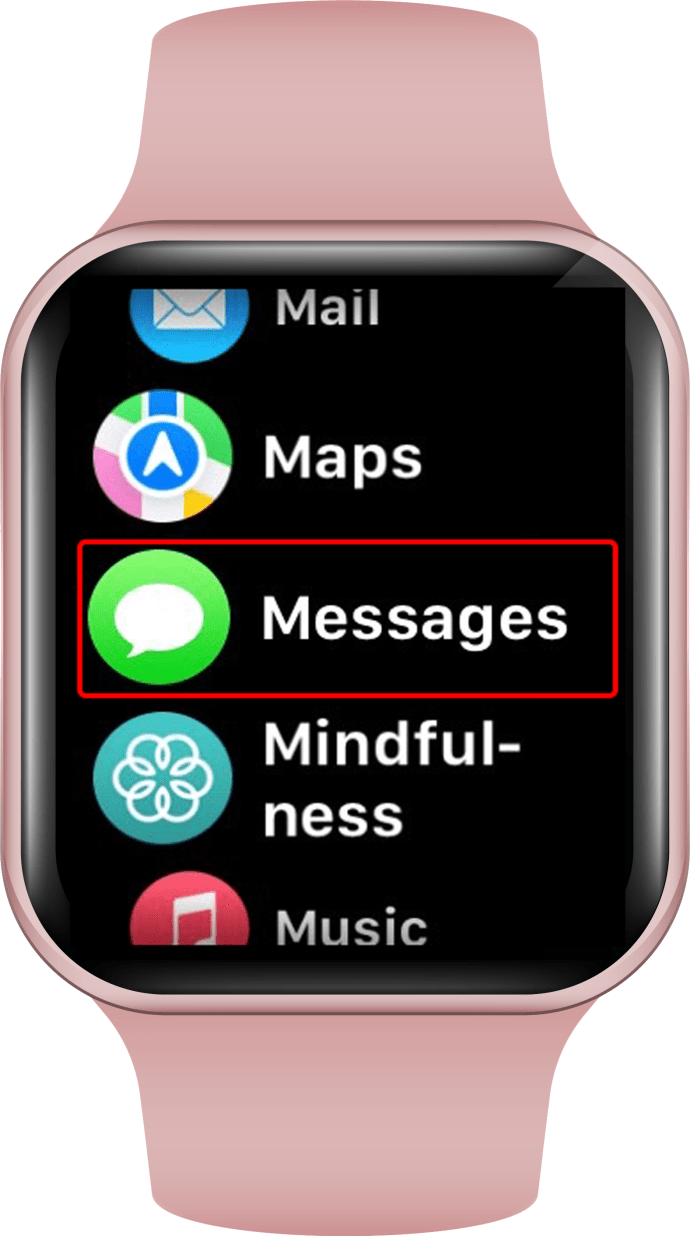
- Silmek istediğiniz sohbete gidin ve sola kaydırın.
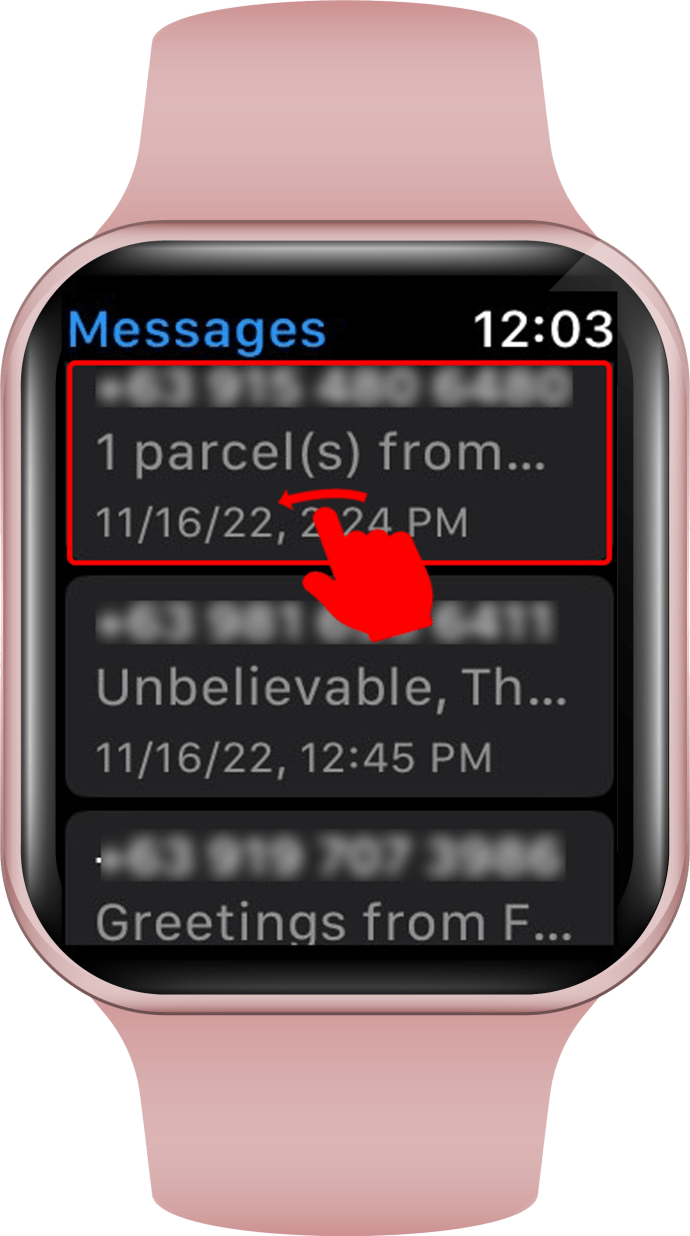
- Sağlanan seçenekler arasından çöp simgesini seçin.
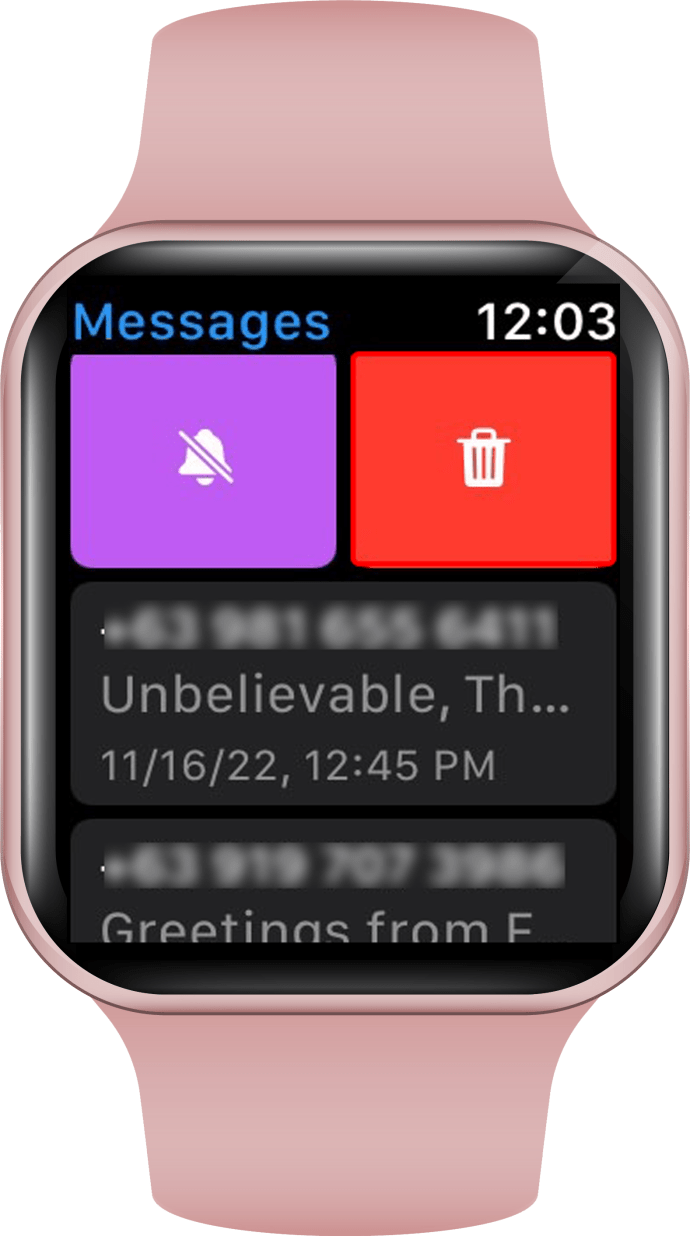
- Silme işlemini onaylamak için “Sil” düğmesine dokunun. Bazı Apple Watch modellerinde bu seçenek “Çöp Kutusu” olarak etiketlenmiş olabilir.
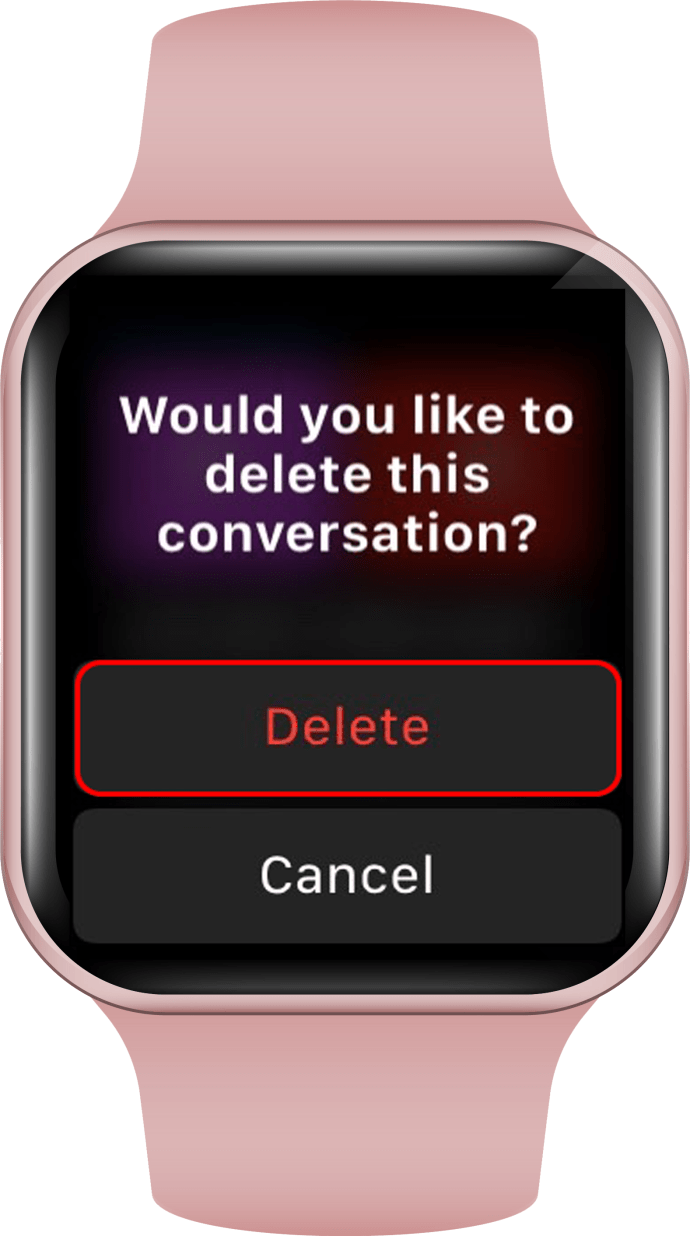
- Mesaj kutunuzdaki mevcut tüm konuşmalar için yukarıdaki adımları tekrarlayın.
Lütfen Apple Watch’unuzda yeni sildiğiniz mesajların iPhone ve Mac’inizde görünmeye devam edebileceğini unutmayın. Apple Watch mesajları ve iPhone mesajları senkronize edilmez. Sohbeti iPhone’unuzdan da silmek isterseniz, bunu telefonda manuel olarak yapmanız gerekir.
Ayrıca, bir konuşma silindikten sonra kurtarılamaz. Bu nedenle hassas bilgiler içeren konuşmalara dikkat edin. Ancak yine de, bu endişelenecek bir şey olmamalı çünkü mesajlarınıza iPhone ve Mac’inizden hala erişilebilir.
Normal metin mesajları yerine iMessage kullanıyorsanız, mesajlarınızın her zaman bulutta bir yedeğini almalısınız. Bu şekilde, yanlışlıkla silerseniz veya cihazlarınızı kaybederseniz bunlara yine erişebilirsiniz. Ayrıca, mesajlarınızın çok sayıda resim, video ve ses dosyası içermesi durumunda, mesaj içeriğinizin bulutta yedeklenmesi, yerel cihazınızda yer kazanmanın mükemmel bir yoludur. Mesajlarınızı şu şekilde yedekleyebilirsiniz:
- iPhone veya iPad’inize gidin ve “Ayarlar” uygulamasını açın.
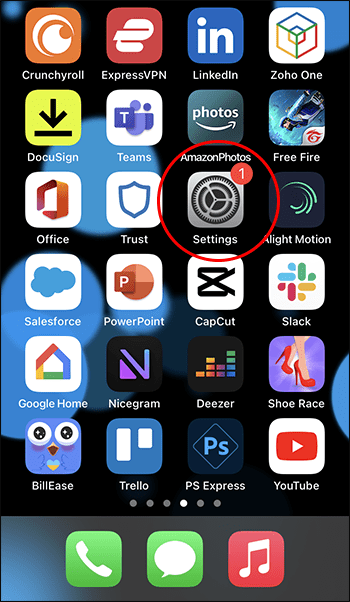
- Apple Kimliğinizle ilişkili adı içeren bölüme dokunun.
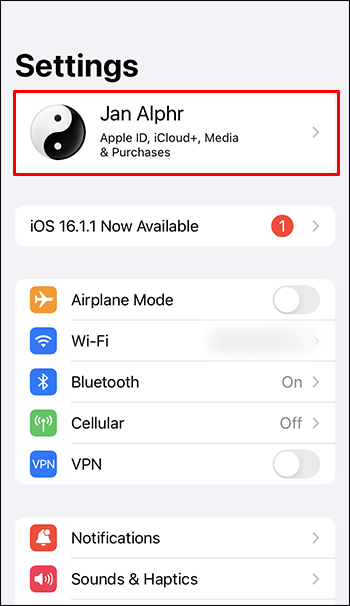
- “iCloud” menüsünü açın.
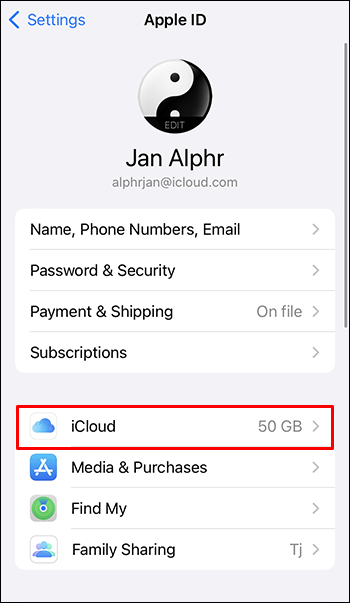
- “Uygulamalar” bölümünün altında, geçiş anahtarını “Mesajlar” seçeneğine karşı açın.
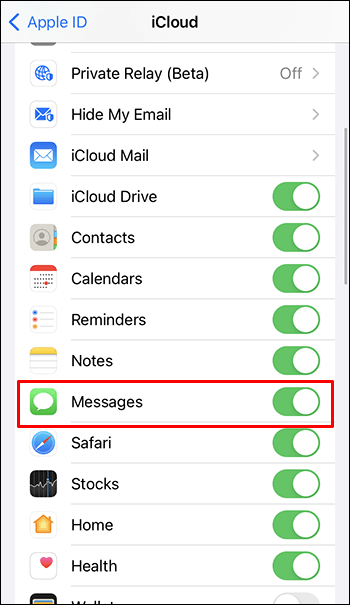
- Mesajlarınız için yedeklemenin etkin olduğunu doğrulamak için “iCloud”a gidin ve “iCloud Yedekleme” seçeneğinin açık olduğundan emin olun.
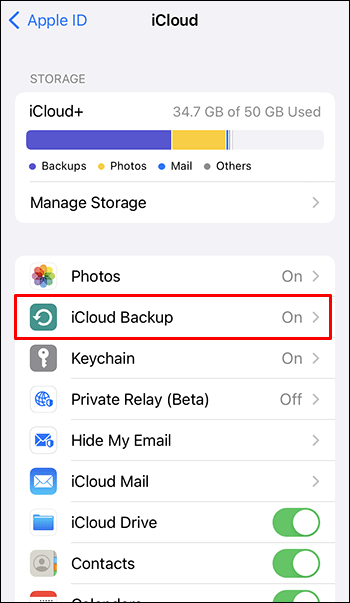
Yedeklenmiş mesajlarınızı Apple Watch’unuza yansıtılabilecek şekilde indirmek için aşağıdaki adımları izleyin:
- Ayarları aç.”
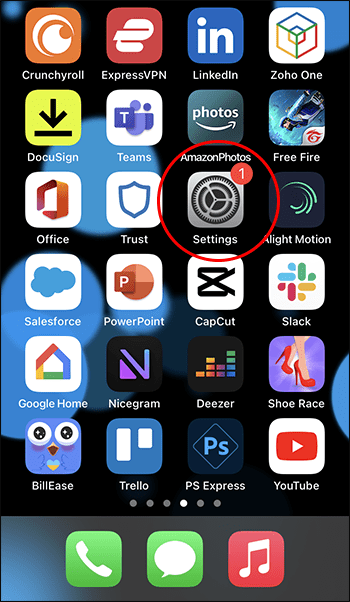
- “Genel” e gidin.
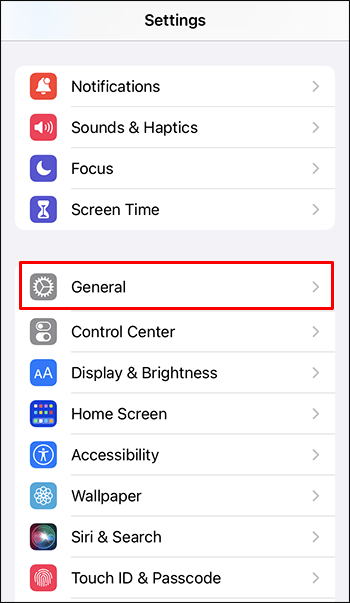
- “Sıfırla” seçeneğini seçin ve “Tüm İçeriği ve Ayarları Sil”e dokunun.
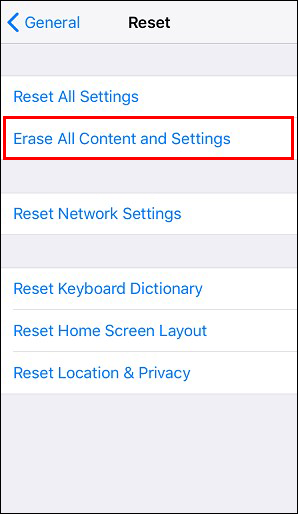
- “Şimdi Sil”e dokunarak seçiminizi onaylayın.
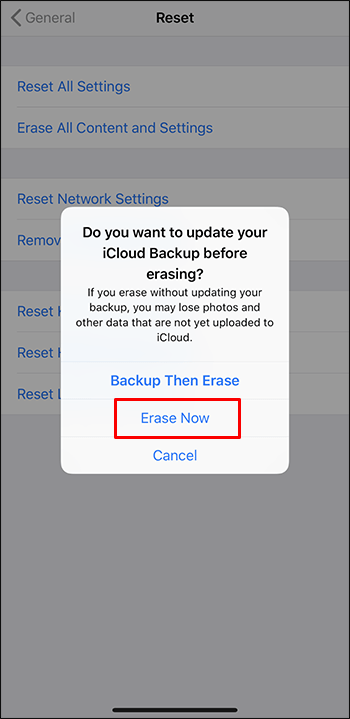
- Telefonunuz yeniden başlatılmalı ve bittiğinde “Uygulamalar ve Veriler” sayfasını görmelisiniz.
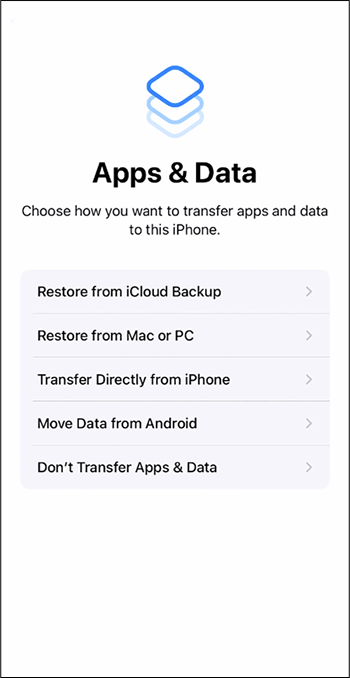
- Sağlanan seçeneklerden “iCloud Yedeklemesinden Geri Yükle”yi seçin.
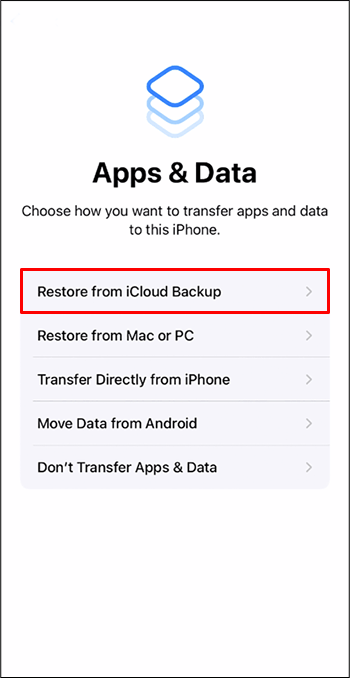
- Silinen konuşmanızı içeren en son yedeği seçin ve ekrandaki talimatları izleyin.
Verilerinizi silmek ve cihazınızı sıfırlamak birçok kullanıcı için sinir bozucu olabilir. Ancak iCloud yedeğiniz varsa endişelenecek bir şey yok. Giriş yapıp yapmadığınızdan emin değilseniz, verilerinizi kaybedebileceğiniz için bu yöntemi kullanmamanızı öneririz.
Tek Bir Görüşmeden Gelen Bildirimlerin Sesini Kapatma
Tüm sohbeti tamamen silmek yerine, onun yerine sessize almayı tercih edebilirsiniz. Bu şekilde, söz konusu görüşmeden herhangi bir bildirim almazsınız, ancak isterseniz yine de erişebilirsiniz. Bu, mesaja daha sonra cevap vermek isteyen meşgul kişiler için mükemmel bir çözümdür. Sürecin nasıl ilerleyeceği aşağıda açıklanmıştır:
- Apple Watch’unuzdaki mesajlar uygulamasını açın.
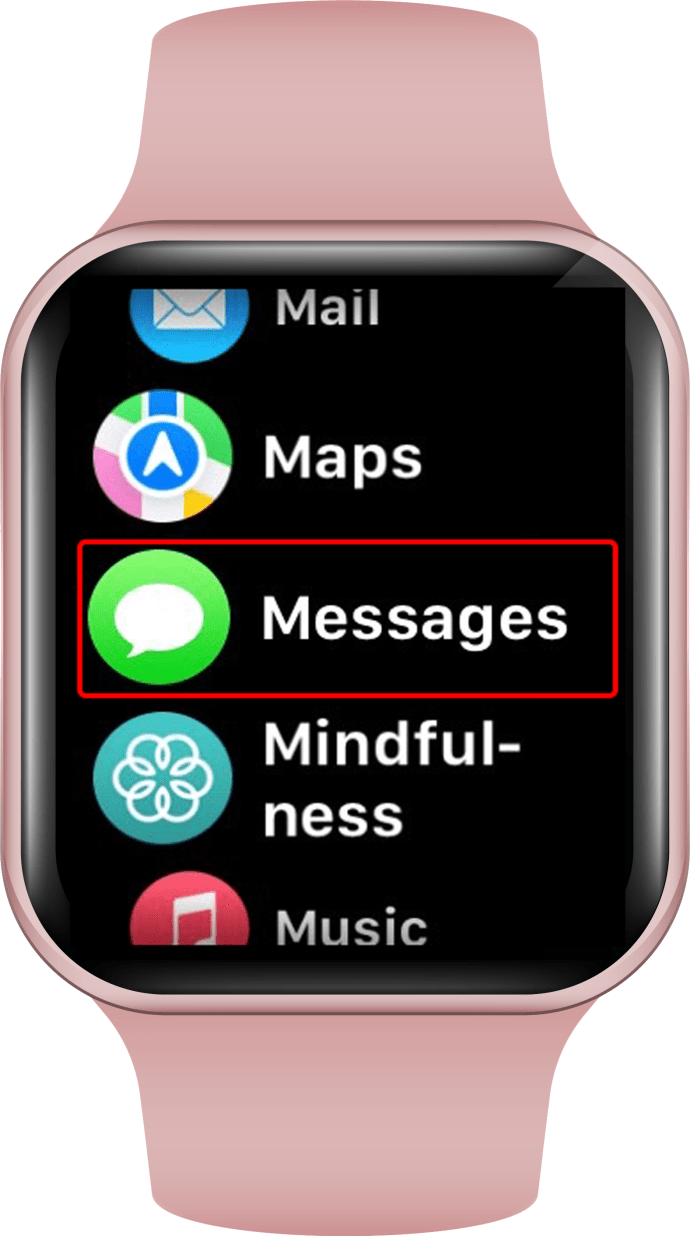
- Sessize almak istediğiniz sohbete gidin ve sola kaydırın.
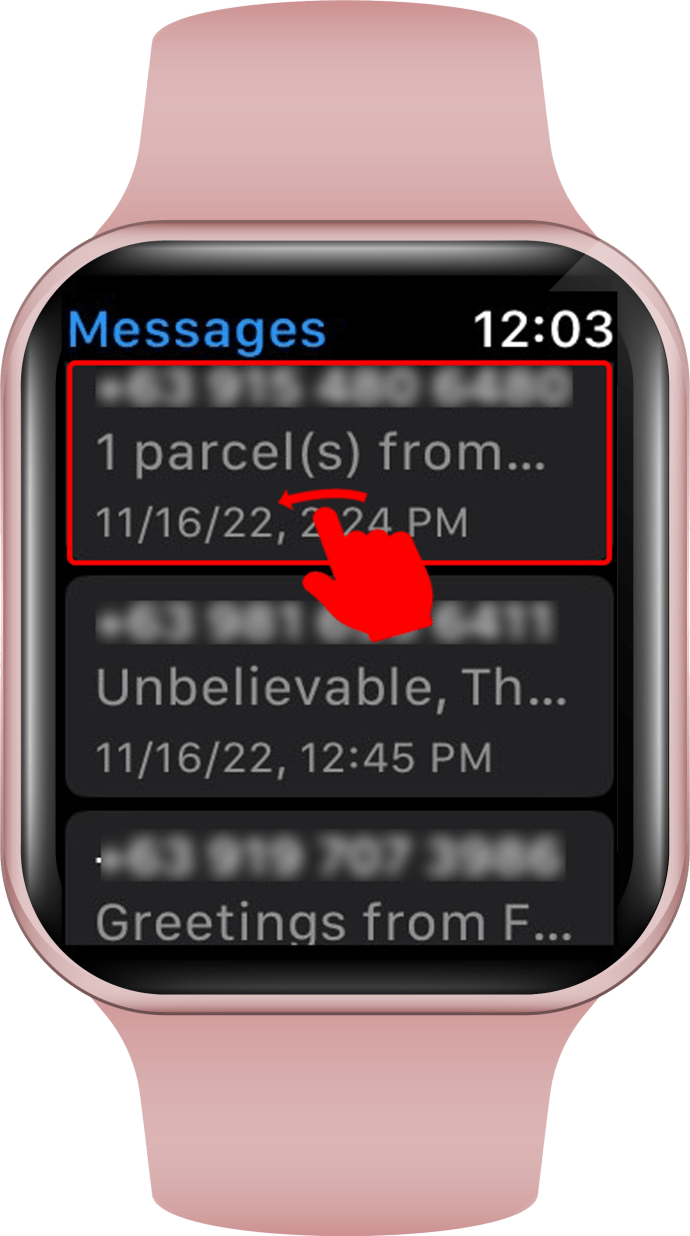
- Sağlanan seçeneklerden zil simgesine dokunun. Görüşmenin sessize alındığını belirtmek için bir eğik çizgi olmalıdır.
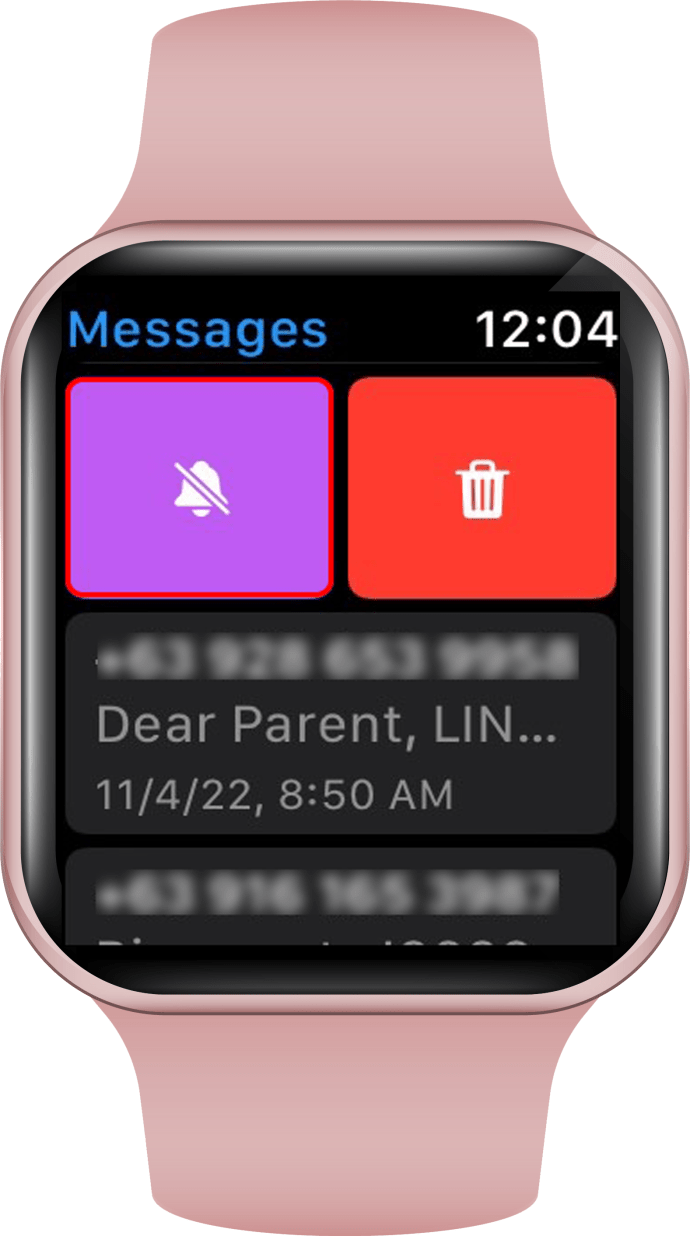
Apple Watch’ta Mesaj Bildirimleri Nasıl Silinir?
Mesajınızın izleme ekranında görüntülenmesi, özellikle diğer insanlara çok yakın oturuyorsanız veya ayakta duruyorsanız, mahremiyet endişesi yaratabilir. Bu nedenle, her yeni mesaj aldığınızda görünen bildirimleri nasıl durduracağınızı bilmek faydalı olacaktır. Bunu yapmak için aşağıdaki adımları izleyin:
- Bildirim ekranını aşağı çekmek için Apple Watch ekranınızın üstünden aşağı kaydırın.
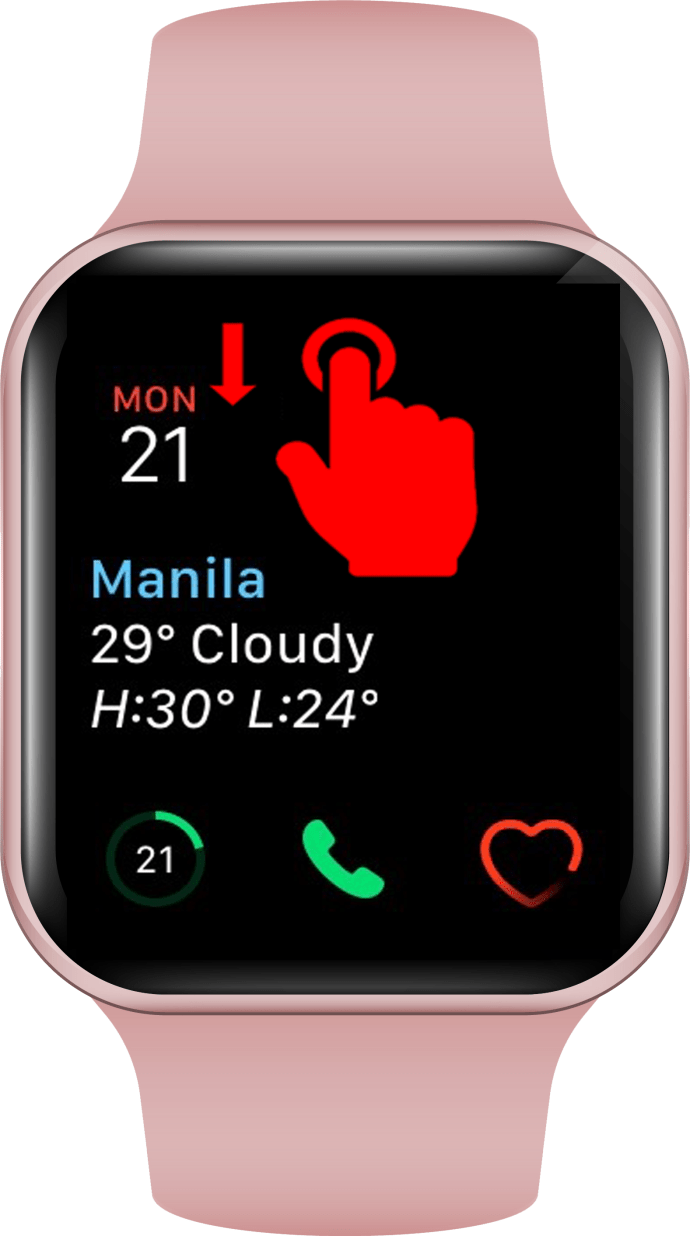
- Silmek istediğiniz bildirimi sola kaydırın ve “X” simgesine basın.
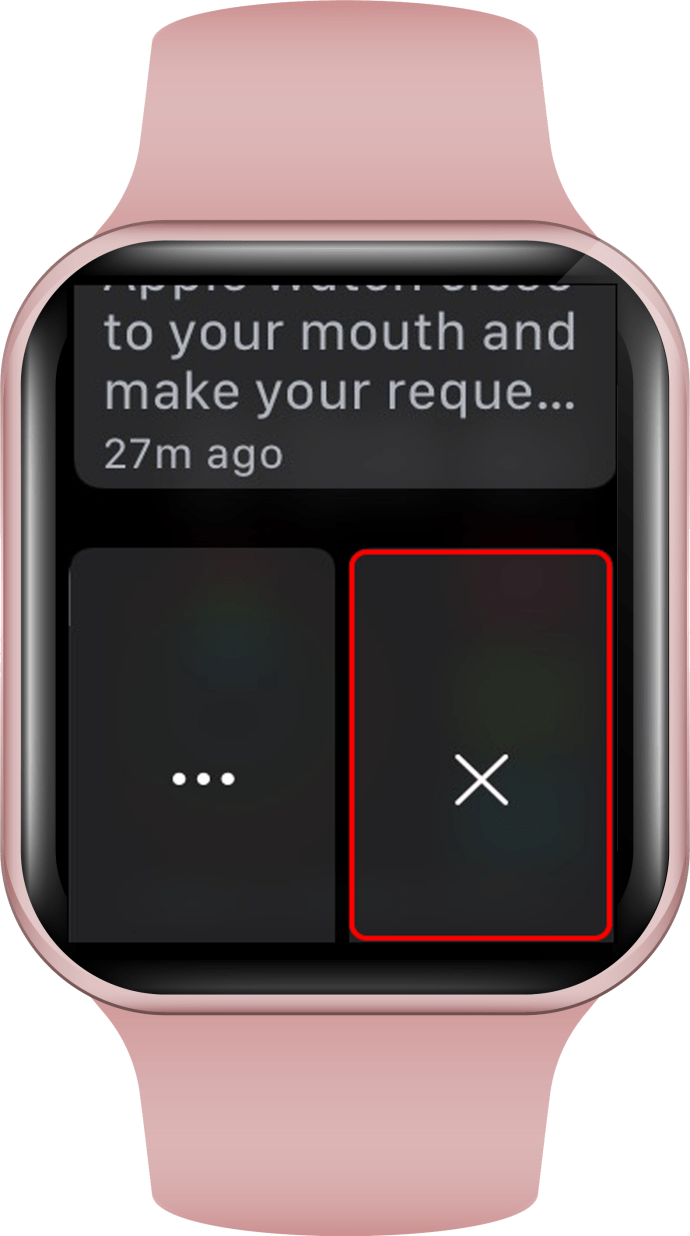
- Tüm bildirimleri silmek için üst ekrana gidin ve “Tümünü Temizle” düğmesine dokunun.
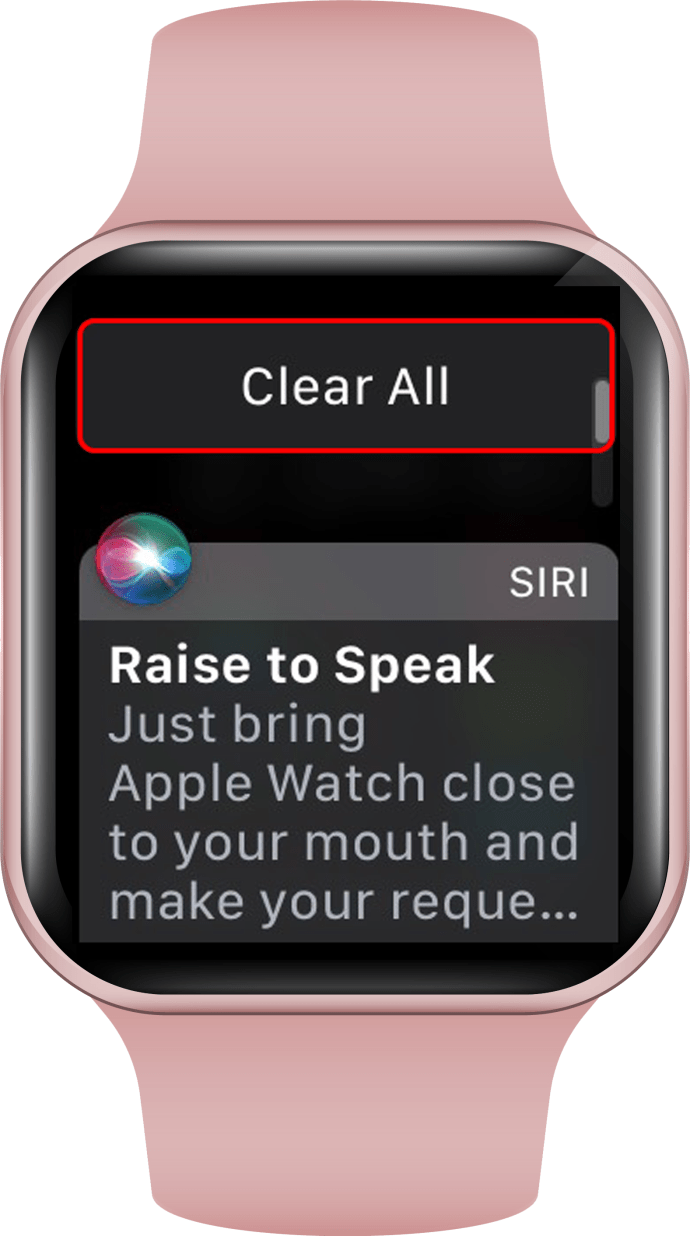
Hiç mesaj bildirimi almak istemiyorsanız, bunun yerine şu adımları izleyebilirsiniz:
- iPhone’unuza gidin ve Apple Watch uygulamasını açın.
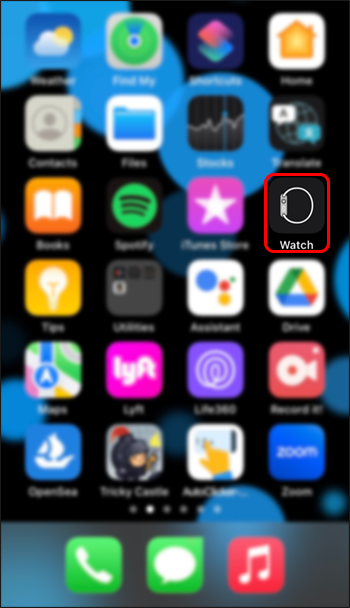
- Aşağı kaydırın ve “Bildirimler” seçeneğini genişletin.
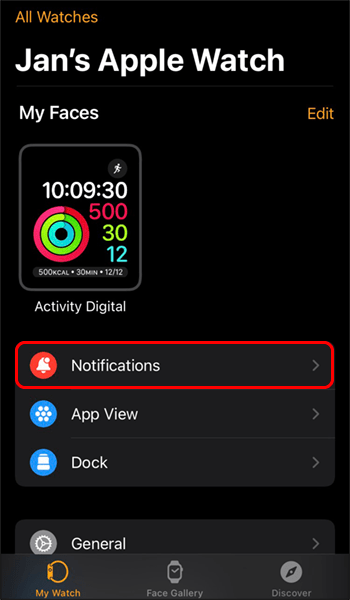
- Menüden “Mesajlar”ı seçin ve “Bildirimler Kapalı” seçeneğine dokunun.
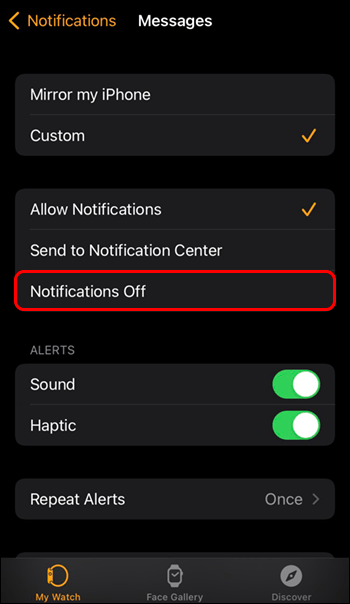
Ek SSS
Apple Watch’umdaki tek bir mesajı silebilir miyim?
Ne yazık ki, Apple Watch’ta tek bir mesajı silme seçeneği yoktur. Tek seçenek, silmek istediğiniz mesajı içeren tüm sohbeti silmektir.
Tüm mesajları silmek Apple Watch’umda yer açar mı?
Kısa mesajları silerek kazanabileceğiniz alan miktarı önemsizdir çünkü metin mesajları fazla yer kaplamaz. Ancak, fotoğraf, video ve ses içeren birden çok görüşmeyi silmek, önemli bir yer açabilir. Bu nedenle, daha fazla depolama alanı kazanma umuduyla mesajları silmek, Apple Watch’unuzdaki mesajları silmenin ana nedeni olmamalıdır.
Bir iPhone’daki mesajları nasıl silersiniz?
Bir iPhone ve bir Apple Watch birlikte iyi çalışır, ancak tamamen senkronize değildirler. iPhone’unuzdan bir mesajı silerseniz bu mesaj Apple Watch’unuza yansıtılmaz. Bu nedenle, iPhone’unuzdaki tüm mesajları silmek için aşağıdaki adımları izleyin.
1. Mesajlar uygulamasını açın.
2. Sağ üst taraftaki üç noktaya dokunun.
3. Seçeneklerden “Mesajları Seçin”i seçin.
4. Tüm mesajları seçin ve “Sil”e dokunun.
5. İşlemi onaylamak için “Sil”e dokunun.
Çok fazla mesajınız varsa yukarıdaki adım biraz zaman alabilir. Böyle bir senaryodan kaçınmak için, ayarları düzenlemek en iyisidir, böylece gelen mesajlar önceden belirlenen bir süre sonra otomatik olarak silinir. Ayrıca, özellikle düzenli olarak resim, video ve ses dosyası içeren mesajlar alıyorsanız, mesajların otomatik olarak silinmesi size biraz yer kazandırabilir. Depolama bir sorun olmasa bile, süreç gelen kutunuzu biraz daha temiz tutmanıza yardımcı olabilir. Önceden belirlenmiş bir süre sonunda mesajları otomatik olarak silmek için aşağıdaki adımları izleyin:
1. iPhone’unuzda “Ayarlar” uygulamasını açın.
2. Aşağı kaydırın ve “Mesajlar”a dokunun.
3. “Mesajları Sakla” menüsünü açın.
4. Mesajlarınızın silinmesini istediğiniz süreyi seçin. Tercihinize göre 30 gün veya 1 yıl sonra silinecek mesajları seçebilirsiniz. “Sonsuza Kadar”ı seçmeyin çünkü bu, mesajların asla silinmeyeceği anlamına gelir.
5. Silme işlemini onaylamak için “Sil”e dokunun.
Mesajlar silinmeden önce Apple Watch’umda ne kadar süreyle saklanır?
Apple Watch’ınıza yansıtılan mesajlar, aygıtta yalnızca 30 gün kalır. Bu süre geçtikten sonra otomatik olarak silinirler. Bu haliyle, bir Apple Watch’ın birincil mesajlaşma aygıtı olarak kullanılması amaçlanmamıştır. Bunun yerine, Telefonunuzun veya Mac’inizin yakınında olmadığınızda mesajlara daha hızlı ve daha kolay yanıt vermenize yardımcı olmayı amaçlamaktadır.
İstenmeyen Mesajlardan Kurtulun
Gördüğünüz gibi, Apple Watch’ta mesajlaşma işlevi sınırlıdır. Ancak, karmaşık programları ve işlevleri tutmak için yeterli depolama alanına sahip olmadığı ve hafif ve kompakt olacak şekilde tasarlandığı için bu anlaşılabilir bir durumdur. Sonuç olarak, gelişmiş özellikleri korumak için zorunlu olan daha büyük bir pil ve CPU için yeterli alan yoktur.
Apple Watch’unuzdaki tüm mesajları silmek istiyorsanız, her mesajı ayrı ayrı veya her seferinde bir sohbeti manuel olarak silmeniz gerekir; bu oldukça zaman alan bir görev olabilir.
Apple Watch’unuzdaki tüm mesajları silmeyi denediniz mi? Süreç nasıl ilerledi? Lütfen aşağıdaki yorumlar bölümünde bize bildirin.














